Как удалить файлы в Windows 7 из командной строки и поддерживать компьютер в чистоте
- Категория: Технические советы
- – Автор: Игорь (Администратор)
Что может быть проще, чем удалить файлы или папку? Вам надо открыть проводник Windows, затем выбрать необходимые файлы и удалить. В обычном случае этого будет предостаточно. Но, что если вам необходимо удалить только определенного типа файлы? Или вам необходимо составить специальный батник (*.bat) или командный файл (*.cmd)? Например, вам надо очищать кучу разных мест и разного типа файлы. Согласитесь, что процесс удаления через проводник Windows уже не покажется интересным и увлекательным занятием. Намного легче один раз составить специальный файл, который сам будет удалять все то, что вам не нужно.
Если вы не знаете, как запускать командную строку Windows, то ознакомьтесь с этой и этой статьями.
Сегодня, мы рассмотрим специальную команду для удаления файлов. Она называется "del". Самым первым параметром, с которым вам необходимо познакомиться - это "/s". Данный параметр указывает, что необходимо так же удалять и вложенные папки.
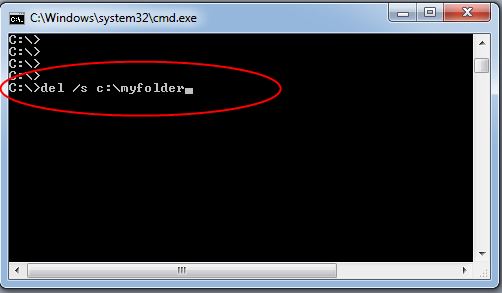
Приступим. Создайте папку "myfolder" на диске "C:". Наполните папку различными файлами и папками. Откройте командную строку. А теперь выполните следующую команду:
- "del /s C:\myfolder" (без кавычек).
Как видно, каталог "myfolder" был удален вместе со всем содержимым. Тем не менее, далеко не всегда необходимо удалять сам каталог. Согласитесь, что это несколько неправильно - каждый раз создавать каталог для временных файлов, чтобы потом его удалить?
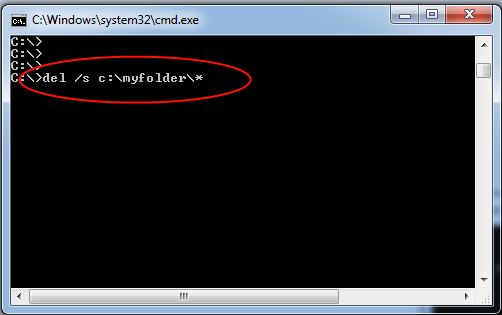
Для решения такой проблемы командная строка поддерживает специальный символ *. Он позволяет указать, что удаляться будут внутренние файлы и папки каталога. С учетом этого, итоговая команда будет выглядеть следующий образом:
- "del /s C:\myfolder\*" (без кавычек)
Вам так же необходимо помнить, что система требует, чтобы все имена файлов и каталогов, которые содержат пробелы в своих названиях, должны обрамляться кавычками. Допустим, теперь наш каталог называется "my folder", тогда команда будет выглядеть следующим образом:
- del /s "C:\my folder\*" (в данном случае кавычки нужны!)
Теперь можно составить достаточно полноценную команду. Например, команда для очистки ваших временных файлов будет выглядеть следующим образом:
- del /s /f /q %tmp%\*
В данном примере дополнительно используются два параметра "/f" и "/q". "/f" - указывает, что при выполнении команды так же должны удаляться файлы, помеченные как "только для чтения". "/q" - указывает, что команда будет исполняться в тихом режиме, который скроет все различные сообщения вида "вы действительно хотите удалить файл?".
Давайте представим, что у вас в каталоге "myfolder" куча rar-архивов, которые вы скачали где-то на просторах интернета. И со временем они стали занимать много места. Чтобы почистить каталог вам стоит использовать следующую команду:
- del /s /f /q C:\myfolder\*.rar
Каждый раз набирать полный путь до папки - дело достаточно утомительное и неправильное. Поэтому есть одна хитрость. По умолчанию используется именно та папка, в которой запускается команда. Поэтому, если вы открыли командную строку прямо в папке "myfolder", то писать путь нет никакой необходимости. С задачей прекрасно справится следующая команда:
- del /s /f /q *.rar
Достаточно часто для создания временных файлов используется расширение tmp. Небольшой комментарий. По хорошему, система и приложения должны удалять за собой такие файлы, после того как закончили свою работу. Но, практика показывает, что такие файлы остаются во временных каталогах. И со временем занимают все большее количество дискового пространства. Для этого мы немного модифицируем команду очистки темпового каталога, и теперь она будет выглядеть следующим образом:
- del /s /f /q %tmp%\*.tmp
Предостережение: всегда аккуратно используйте данную команду. Так как все файлы, которые были удалены, удаляются без помещения в корзину.
-
Как управлять избранным Internet Explorer? Технические советы

-
Как открыть командную строку в Windows 7 / Vista от имени администратора? Технические советы

-
Как получить список файлов через командную строку (cmd)? Технические советы

-
Как открыть командную строку Windows из любой папки Технические советы

-
Как войти в безопасный режим Windows 7 / XP / Vista? Технические советы

-
Нестандартные возможности блокнота (Notepad) Технические советы

-
Как узнать характеристики компьютера на Windows? Технические советы

-
Как очистить очередь печати в Windows 7? Технические советы

-
Три удобные функции правой кнопки мыши Технические советы

-
Восстановление системных файлов Windows 7 / XP / Vista с System File Checker Технические советы





